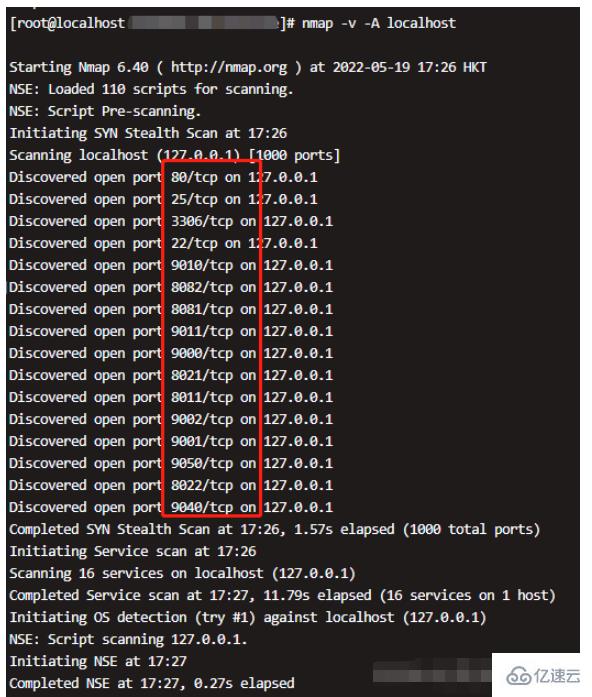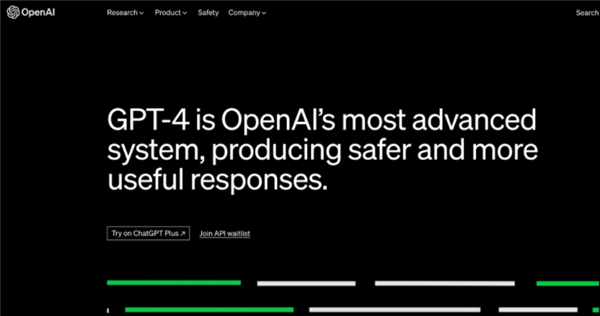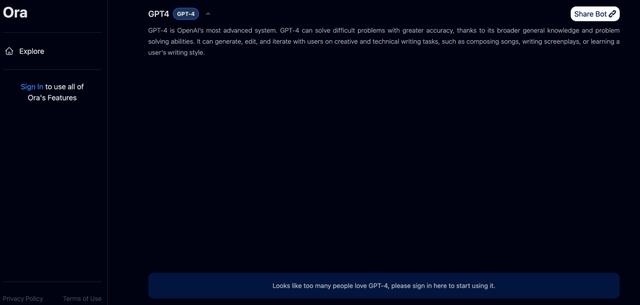这篇“如何重置Linux云服务器的远程密码”文章的知识点大部分人都不太理解,所以小编给大家总结了以下内容,内容详细,步骤清晰,具有一定的借鉴价值,希望大家阅读完这篇文章能有所收获、下面我们一起来看看这篇“如何重置Linux云服务器的远程密码”文章吧。
CentOS 8
返回目录
1,当出现GRUB版本选择界面时,立即按Esc键。否则系统将继续启动,无法进行下一步。
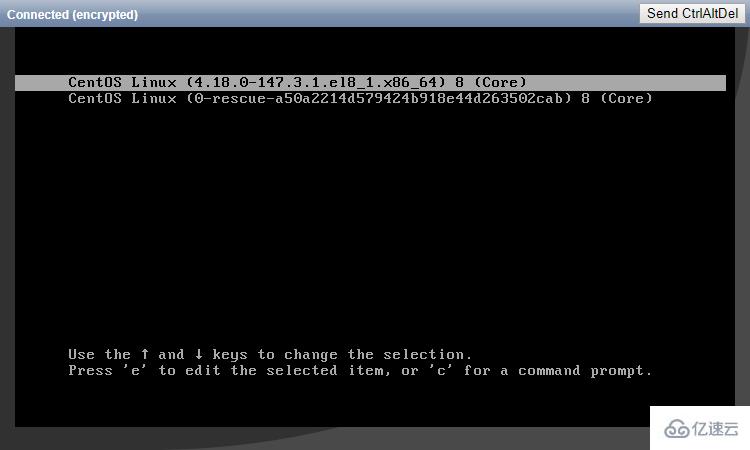
2,选中第一个内核,按e键进入编辑界面。
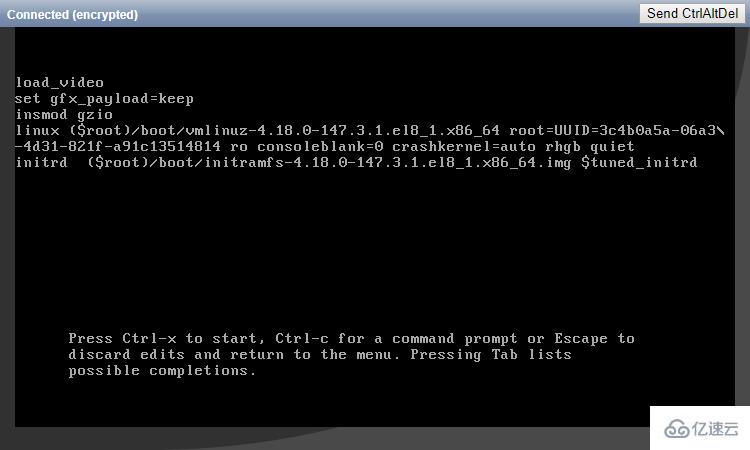
3,找到第一个单词是Linux的那行,把这行中的ro改成rw init=/sysroot/bin/sh。然后按Ctrl + X键,以单用户模式启动系统。
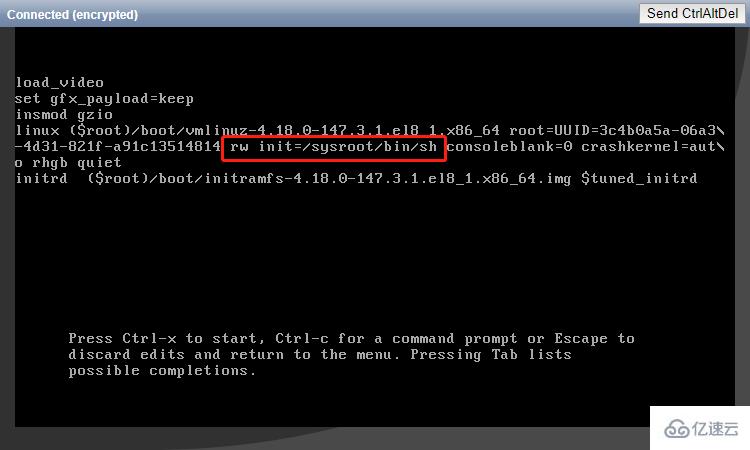
4,系统启动后,输入chroot/sysroot进入系统。
5,用passwd命令重置密码。
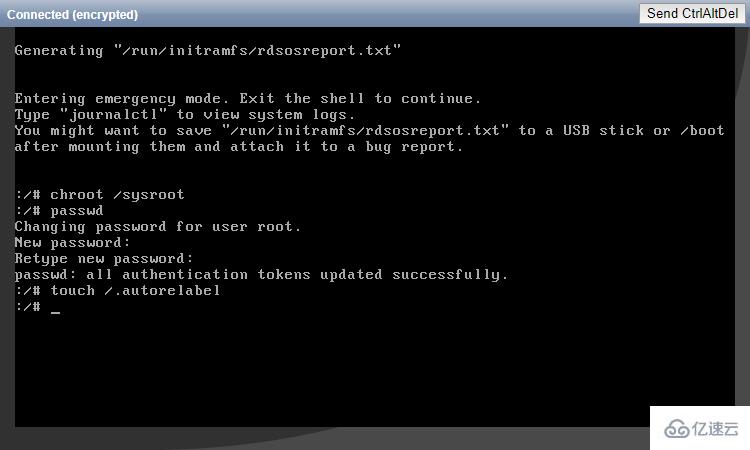
6,对文件系统进行重新用标签标明,然后退出并重启系统。
touch /.autorelabel 退出 注销 reboot
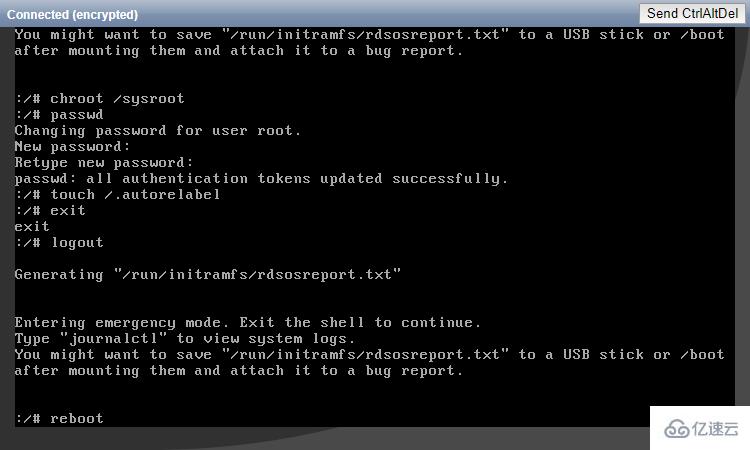
7、系统正常启动后,即可用新密码成功登录。
CentOS 7
返回目录
1、前5步和CentOS 8重置密码的步骤完全相同。只是内核文件的内容有所不同。
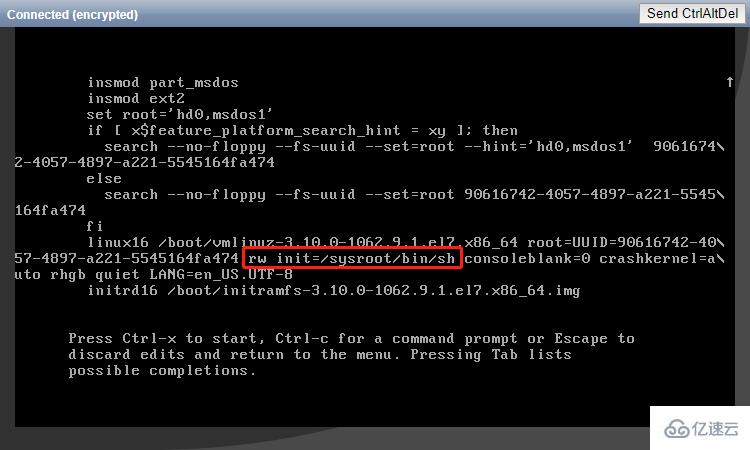
2、重置密码后,输入reboot -f强制重启系统。
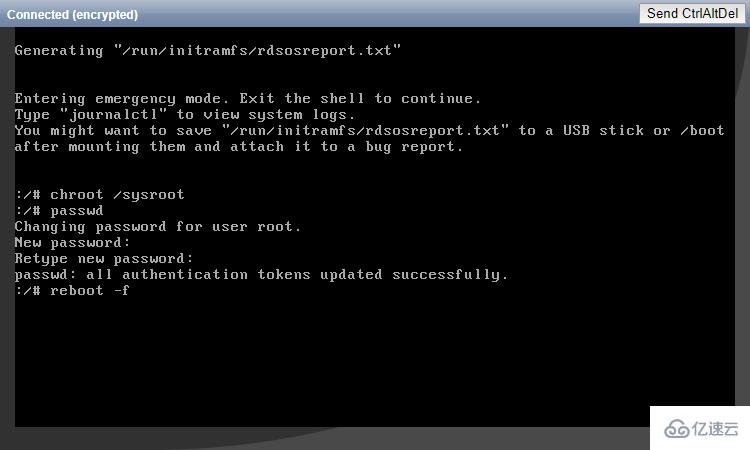
3、系统正常启动后,即可用新密码成功登录。
CentOS 6
返回目录
1、当出现Booting CentOS……提示时,立即按任意键,进入内核选择界面。否则系统将继续启动,无法进行下一步。
2、选中第一个内核,按a键准备修改内核参数。
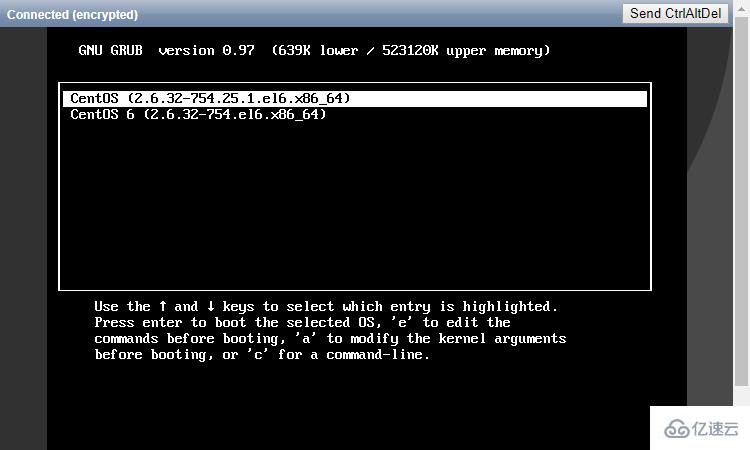
3、在行尾输入single字符,并回车。
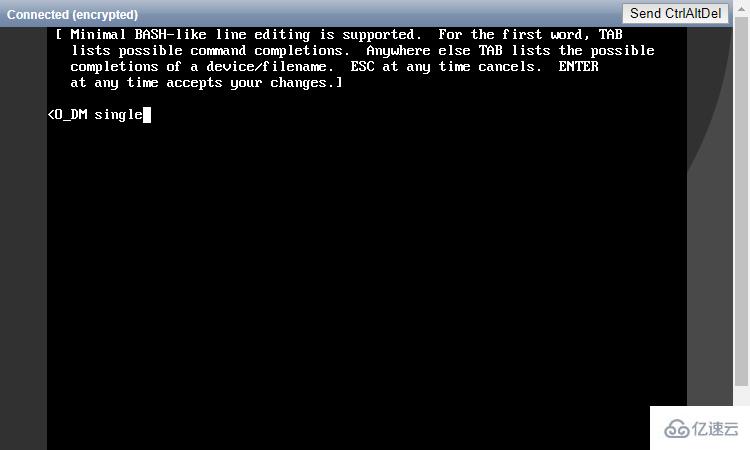
4、系统启动后,用passwd命令重置密码,并重启。
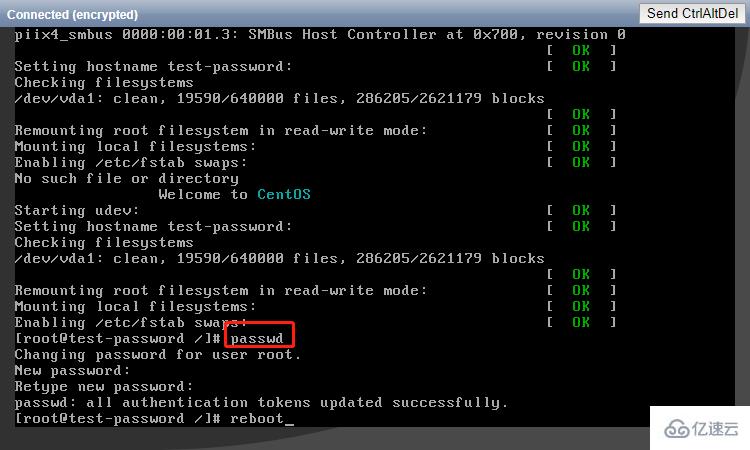
5、系统正常启动后,即可用新密码成功登录。
Ubuntu 19.04/Ubuntu 18.04
返回目录
1、在系统启动过程中,立即按Esc键,进入内核选择界面。否则系统将继续启动,无法进行下一步。
2、选中第一个内核,按e键进入编辑界面。
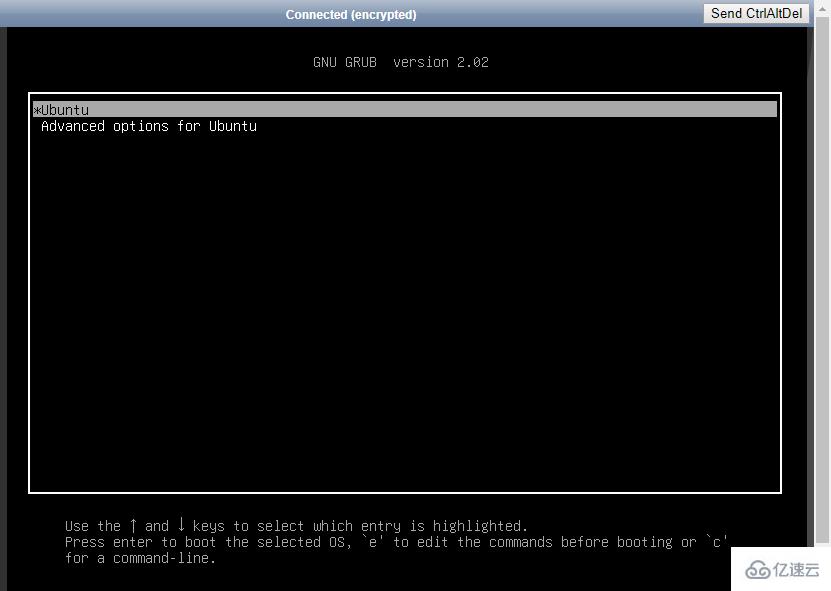
3、找到第一个单词是linux的那行,在结尾加上init=/sysroot/bin/sh。然后按Ctrl+X键,以单用户模式启动系统。
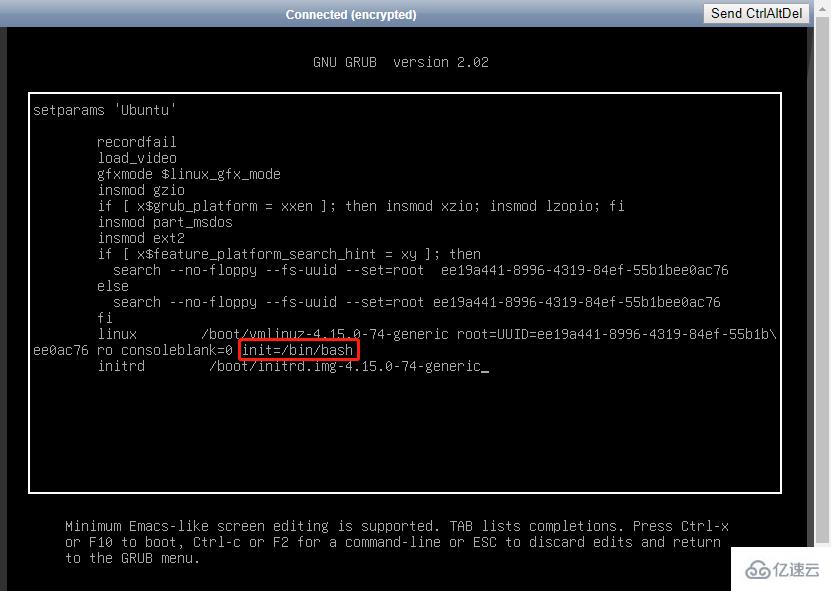
4、系统启动后,输入mount -o remount,rw/重新挂载系统。
5、用passwd命令重置密码,并强制重启。
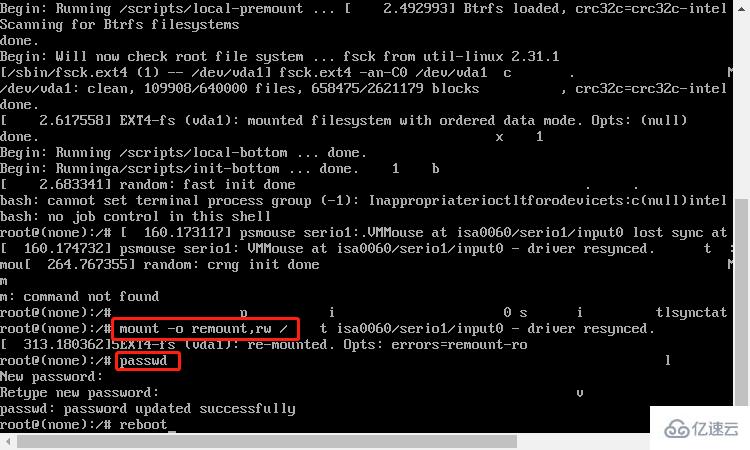
6、系统正常启动后,即可用新密码成功登录。
Debian 10/Debian 9
返回目录
1、在系统启动过程中,立即按Esc键,进入内核选择界面。否则系统将继续启动,无法进行下一步。
2、选中第一个内核,按e键进入编辑界面。
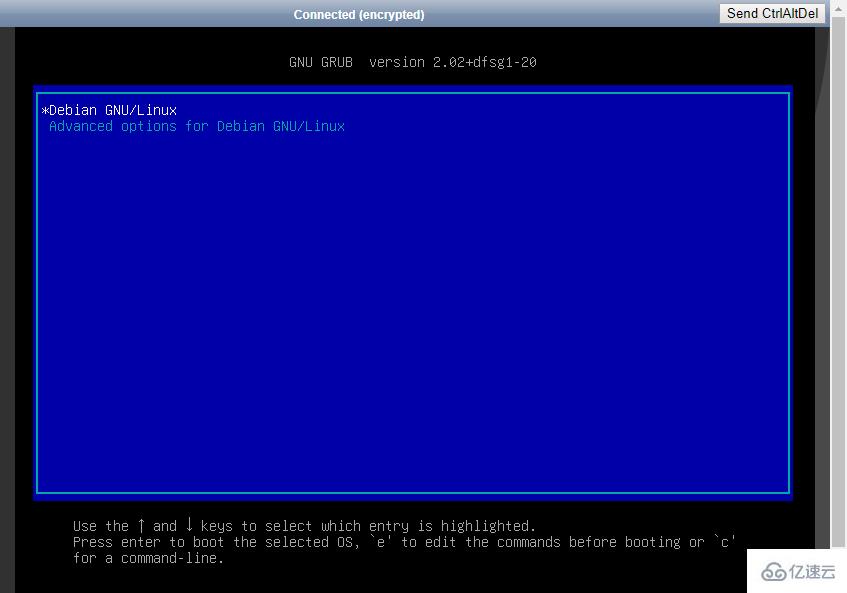
3、找到第一个单词是linux的那行,在结尾加上init=/sysroot/bin/sh。然后按Ctrl+X键,以单用户模式启动系统。
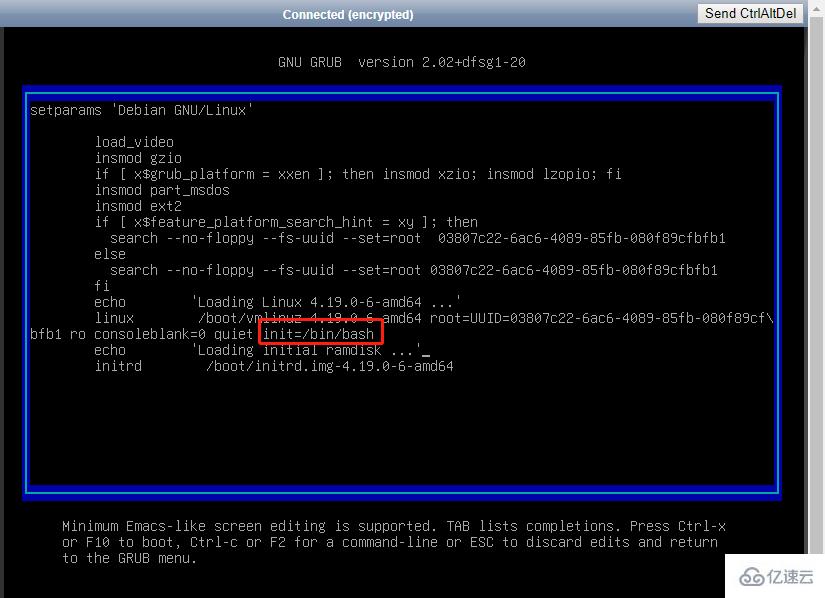
4、系统启动后,输入mount -o remount,rw/重新挂载系统。